Zahlungen einrichten
Schritt 5 der Serie WooCommerce mit dem Onboarding-Assistenten einrichten .
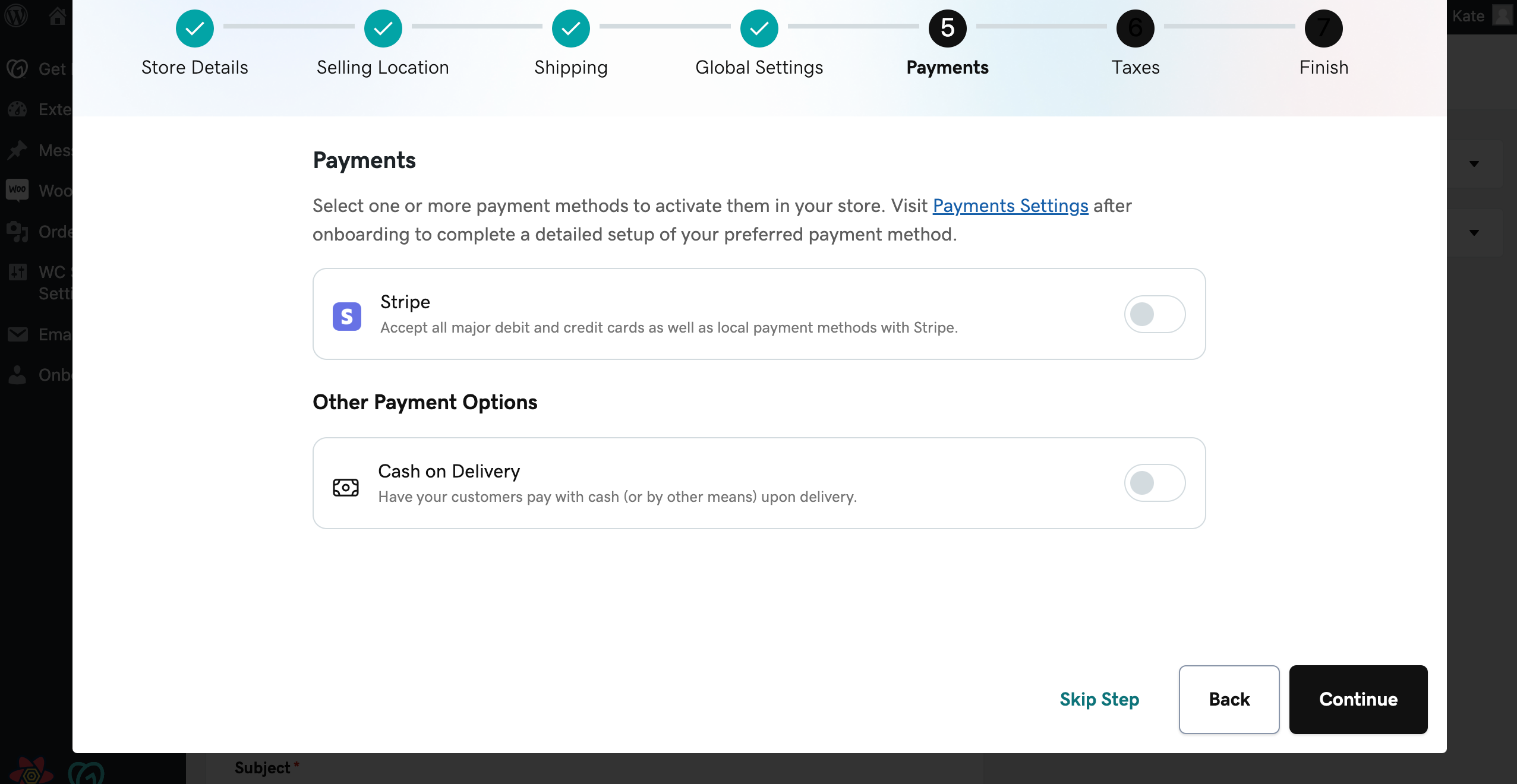
Jetzt können Sie die Zahlungen für Ihren Shop einrichten. Dies ist einer der wichtigsten Schritte. Vergessen Sie also nicht, bei Bedarf etwas Zeit zu sparen. Nachdem Sie diesen Schritt abgeschlossen haben, sind Sie näher dran als jemals zuvor, um Bestellungen von Ihren Kunden anzunehmen.
Hinweis: Wenn Sie den Onboarding-Assistenten beenden, bevor Sie ihn abgeschlossen haben (z. B. Browser-Register oder geschlossenes Fenster, Klicken auf die Schaltfläche X in der oberen rechten Ecke des Popup-Fensters usw.), können Sie an der Stelle fortfahren, an der Sie aufgehört haben, indem Sie auf klicken klicken Sie auf die Schaltfläche Onboarding fortsetzen , wenn Sie dazu bereit sind.
Hier empfiehlt der Onboarding-Assistent das Stripe-Payment-Gateway-Plugin, das Sie für die ersten Schritte basierend auf der Adresse Ihres Shops verwenden können, die Sie im ersten Schritt hinzugefügt haben. Die Option Nachnahme ist für alle Länder verfügbar. Möglicherweise werden jedoch je nach Land, in dem die Zahlungsgateways unterstützt werden, unterschiedliche Empfehlungen angezeigt. Unsere Empfehlungen stellen keine vollständige Liste der Zahlungs-Gateways dar. Sollten Sie Ihr bevorzugtes Zahlungs-Gateway hier nicht sehen, können Sie diesen Schritt entweder überspringen oder auf die Schaltfläche Weiter klicken, um fortzufahren.
Außerdem wird in den meisten Fällen das entsprechende Payment Gateway-Plugin installiert und aktiviert, aber nicht konfiguriert. Unter den folgenden Links finden Sie weitere Informationen zum Konfigurieren einer der empfohlenen Optionen.
Sie können künftig Änderungen an Zahlungen vornehmen, indem Sie im Administrator-Dashboard Ihrer Website zur Seite WooCommerce > Einstellungen > Zahlungen navigieren. Wenn Sie fortfahren möchten, klicken Sie entweder auf die Schaltfläche Weiter oder auf Zurück , wenn Sie Änderungen an den vorherigen Schritten vornehmen möchten.
Weitere Informationen
- Sehen Sie sich diese Reihe von Anleitungsvideos für GoDaddy-Zahlungen an
- Erfahren Sie mehr über die Zahlungsart Nachnahme
- Konfigurieren Sie die CyberSource- Zahlungsmethode für Ihren WooCommerce-Shop
- Weitere Informationen zum Konfigurieren von Stripe finden Sie hier